Vi har alla mött några konstiga problem på iPhone någon gång eller den andra. Och ett av de vanligaste problemen som många av oss har stött på är "iPhone-ljudet fungerar inte".
Anledningen till att det verkar vara lite komplicerat är att problemet kan bero på både hårdvaruskador och slumpmässig programvarufel. På tal om lösningarna kan du behöva testa flera knep för att åtgärda problemet utan ljud på iOS-enheten.
Har du gjort det, har vi diskuterat några av de mest pålitliga tipsen för att bli av med detta problem. Låt oss kolla in dem!
Tips för att fixa iPhone-ljud fungerar inte
Ta reda på om din iPhones högtalare är bra
Först och främst, testa din iPhones högtalare för att säkerställa att den fungerar bra. För att få det gjort öppnar du appen Inställningar → Ljud / Ljud & Haptik → Under avsnittet Ringer och varningar drar du volymreglaget åt vänster eller höger. Om smarttelefonen producerar ljud fungerar högtalaren ordentligt.

Kolla in Ring / Silent Switch
Se till att Ring / Silent-omkopplaren är i rätt läge. Kanske hade du aktiverat mute-omkopplaren på din iPhone och glömt att inaktivera den. Oavsett, se till att kolla in det.
När mute-omkopplaren är PÅ (enhetens övre vänstra sida) ser du orange färg. Skjut bara tillbaka den.

Öka sedan enhetens volym med hjälp av volym upp-knappen (längst upp till vänster).
Därefter öppnar du en musikapp som Apple Music eller Spotify och spelar vilken låt som helst. Din iPhone ska leverera ljud nu.
Se till att Stör ej är inaktiverat
En annan sak du bör göra är att se till att Stör ej är inaktiverat. Du kanske har aktiverat DND för att förhindra att onödiga samtal och aviseringar hemsöker dig. Men glömde att stänga av den senare. Hur som helst, se till att inaktivera det. Gå till Inställningar → Stör ej → Stäng sedan av växeln.

Alternativt kan du också stänga av den från kontrollcentret. Svep helt enkelt upp från botten (eller svep ner från det övre högra hörnet på de senaste iPhones och iPads) och inaktivera sedan DND-omkopplaren som vanligt.

Det gick inte att höra ljud i en app
Så många iOS-appar och spel har sina egna anpassade ljudinställningar. För det fall du inte kan höra ljudet i appar från tredje part, dubbelkolla deras ljudinställningar för att säkerställa att de är perfekt inställda.
Om det inte hjälper kan apparna vara buggiga. I det här fallet kan du försöka uppdatera dem (App Store → Uppdateringar).

Koppla bort Bluetooth-enheter
Om du hade anslutit Bluetooth-hörlurar till din iPhone, försök koppla bort dem. Din enhet kan skicka ljud till den anslutna enheten.
Gå till Inställningar → Bluetooth → tryck på “i” -knappen före Bluetooth-enhetens namn → tryck på Glöm den här enheten och bekräfta. Försök nu spela musik för att se om det har löst problemet.

Anslut hörlurar till din iPhone

Anslut hörlurar till din iPhone och spela musik. Om du kan höra musik genom hörlurarna kan det hända att enhetens högtalare är fel. Damm eller skräp kan ha hopat sig inuti högtalarna och hindrat dem från att ge ljud. I en sådan situation, försök att städa upp dem med ett litet föremål.
Fortfarande ingen lösning? Tvinga om din iPhone
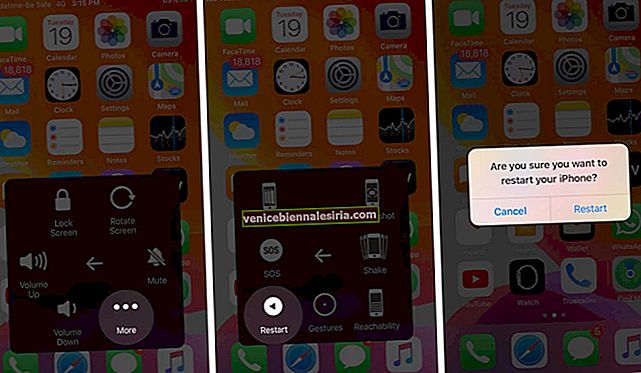 Många gånger fungerar kraftåterstart för att skjuta ut fel. Så det skulle vara bättre att överväga det också. Eftersom processen för att starta om en enhet är något annorlunda på de senaste iOS-enheterna, kolla in den här guiden om du behöver hjälp.
Många gånger fungerar kraftåterstart för att skjuta ut fel. Så det skulle vara bättre att överväga det också. Eftersom processen för att starta om en enhet är något annorlunda på de senaste iOS-enheterna, kolla in den här guiden om du behöver hjälp.
Obs! Du kan också överväga ett par andra tillförlitliga lösningar som att återställa enheten till fabriksinställningarna (Inställningar → Allmänt → Återställ → Återställ alla inställningar) och Programuppdatering (Inställningar → Allmänt → Programuppdatering).


Om inget har fungerat, boka en tid i The Genius Bar
Om din iPhone fortfarande inte kan producera ljud är det dags att boka en tid i Genius-baren. Högtalaren kan skadas, eller något kan ha gått fel. I ett sådant scenario är Apple Support vägen att gå.
Avslutar…
Jag hoppas att din iPhone har börjat leverera ljud som vanligt. Från vad jag har upplevt (några gånger på min iOS-enhet) får ovanstående tricks oftast jobbet gjort.
Men om de inte lever upp till förväntningarna är Apple Support alltid där för att hjälpa dig.
Du kanske också vill titta på följande artiklar:
- Tips för att förhindra iPhone X, Xs och Xs Max Burn-in-problem
- Så här fixar du Face ID som inte fungerar på iPhone
- Hur man skapar anpassade "Svara med text" -meddelanden på samtal på iPhone
- Fungerar inte Universal Urklipp mellan Mac och iPhone? Hur man fixar
Så vilka tricks löste problemet på din iPhone? Låt oss veta dem nedan i kommentarerna.



![Så här använder du PDFelement 6 på Mac [Komplett guide]](https://pic.venicebiennalesiria.com/wp-content/uploads/blog/2249/NN1C15Q94Hpic.jpg)





